Mengonfigurasi kotak masuk
Catatan
Informasi ketersediaan fitur adalah sebagai berikut.
| Dynamics 365 pusat kontak—tertanam | Dynamics 365 pusat kontak—mandiri | Dynamics 365 Customer Service |
|---|---|---|
| Ya | Ya | Ya |
Catatan
Kasus hanya berlaku untuk layanan pelanggan.
Sebagai administrator, Anda dapat mengonfigurasi pengaturan kotak masuk sehingga saat agen Anda membuka layanan pelanggan ruang kerja atau pusat kontak ruang kerja, mereka dapat memilih ikon kotak masuk untuk menampilkan semua kasus, percakapan, dan rekaman yang ditetapkan untuk mereka. Kotak masuk dirancang untuk membantu agen mengerjakan tugas berkecepatan tinggi secara efisien, dan promosi sesi kotak masuk ke sesi reguler saat mereka membutuhkan lebih banyak waktu untuk menyelesaikan kasus dan menyelesaikan percakapan mereka.
Anda dapat mengonfigurasi pengaturan kotak masuk hanya untuk pengalaman kustom.
Saluran berikut didukung di kotak masuk:
- Obrolan langsung
- Obrolan asinkron
- Case
- Suara
- Catatan perutean terpadu yang diaktifkan
Saluran asinkron berikut tersedia di kotak masuk percakapan:
- SMS
- Obrolan persisten
- LINE
- Teams
Obrolan langsung dan saluran suara di kotak masuk
Pengaturan percakapan langsung di kotak masuk adalah sebagai berikut:
- Saat agen menerima item kerja langsung, item tersebut kemudian ditambahkan ke tampilan yang relevan di kotak masuk, terlepas dari apakah agen menggunakan kotak masuk pada saat menerima item kerja langsung.
- Panggilan suara selalu terbuka sebagai sesi baru dengan kartu ditambahkan ke kotak masuk untuk kesadaran.
- Item kerja langsung Kartu memiliki indikator visual "langsung".
- Jumlah item kerja langsung yang belum dibaca bertambah ke jumlah yang belum dibaca pada tampilan.
Prasyarat
Penyedia saluran harus mengatur Semua saluran aktif ke Aktif untuk digunakan dan mengonfigurasi pengaturan obrolan di kotak masuk.
Mengonfigurasi pengaturan kotak masuk untuk agen
Anda dapat mengonfigurasi kotak masuk di pusat admin atau pusat admin Customer Service pusat kontak mengedit profil pengalaman agen untuk memenuhi pengaturan kotak masuk pilihan Anda.
Buka aplikasi pusat admin.
Di dalam pengalaman Agen, pilih Aliran kerja.
Di Profil pengalaman agen, pilih Kelola.
Pilih profil yang ingin Anda konfigurasikan kotak masuknya.
Di Kotak Masuk, pilih ikon Pengaturan , lalu aktifkan sakelar Kotak Masuk.
Pilih Edit untuk mengubah tampilan yang sudah ada atau membuat tampilan, dan konfigurasikan bidang berikut:
- Nama: Tentukan nama yang ditampilkan di kotak masuk. Nilai alfanumerik adalah nama yang valid.
- Jenis Rekaman: Pilih jenis rekaman yang pengaturannya perlu diterapkan. Anda dapat memilih lebih dari satu jenis rekaman.
-
Status Obrolan: Tersedia jika Anda memilih jenis rekaman sebagai obrolan. Pilih salah satu atau lebih dari pengaturan filter berikut:
- Ditetapkan
- Tidak ditetapkan
- Tertangani
-
Email: Tersedia jika Anda memilih jenis rekaman sebagai Email. Pilih semua opsi yang ingin Anda aktifkan.
- Ditetapkan kepada saya:
- Email dikirim ke saya
- Email ditugaskan kepada saya
- Tidak ditetapkan:
- Email di tim saya
- Email di antrean saya
- Email di kotak pesan bersama
- Ditetapkan kepada saya:
-
Visibilitas Agen: Pilih salah satu pilihan berikut untuk menampilkan atau menyembunyikan tampilan kepada agen:
- Tampilkan
- Sembunyikan
Tampilan kotak masuk yang telah dikonfigurasi sebelumnya
Tampilan berikut didukung secara default di kotak masuk:
- Kasus: Menampilkan semua kasus yang dimiliki pengguna, termasuk kasus aktif dan terselesaikan.
- Percakapan yang Ditetapkan: Menampilkan semua percakapan yang ditetapkan untuk pengguna, termasuk percakapan aktif dan tertutup.
- Percakapan yang Terselesaikan: Menampilkan semua percakapan yang ditandai sebagai tertutup, dan di mana pengguna adalah agen utama dalam percakapan.
- Percakapan yang Tidak Ditetapkan: Menampilkan semua percakapan dan email yang aktif dalam tim atau antrean di mana pengguna menjadi anggotanya. Pengguna dapat menetapkan percakapan untuk diri mereka sendiri dan membalas email secara langsung dari tampilan ini.
Tampilan kotak masuk disegarkan secara otomatis setiap lima menit. Agen dapat me-refresh tampilan secara manual menggunakan ikon Refresh.
Mengonfigurasi tampilan kustom untuk kotak masuk
Anda dapat mengonfigurasi tampilan yang disesuaikan untuk kotak masuk sehingga agen dapat melihat kasus, percakapan, email, dan pesan suara mereka semua dalam satu tampilan.
Untuk mengonfigurasi beberapa tampilan kotak masuk, selesaikan langkah-langkah berikut.
Buka profil pengalaman agen yang ingin Anda konfigurasikan tampilan kustomnya.
Pada kartu Kotak Masuk, pilih Edit. Halaman Kotak Masuk akan ditampilkan.
Alihkan Aktifkan Kotak Masuk ke Aktif jika belum diaktifkan, lalu pilih + Tambah. Halaman Tambahkan tampilan baru akan ditampilkan.
Di halaman Tambahkan tampilan baru, masukkan detail berikut:
- Nama: Masukkan nama untuk tampilan.
- Visibilitas agen: Pilih apakah akan Menampilkan atau Menyembunyikan tampilan dari agen.
- Jenis rekaman: Pilih rekaman yang ingin Anda sertakan dalam tampilan multi-entitas.
Untuk setiap jenis rekaman, pilih salah satu pengaturan berikut ini. Pengaturan berbeda untuk setiap jenis rekaman.
Simple membuka menu dropdown tempat Anda dapat memilih jenis rekaman yang muncul dalam tampilan multi-entitas. Informasi selengkapnya: Pengaturan sederhana
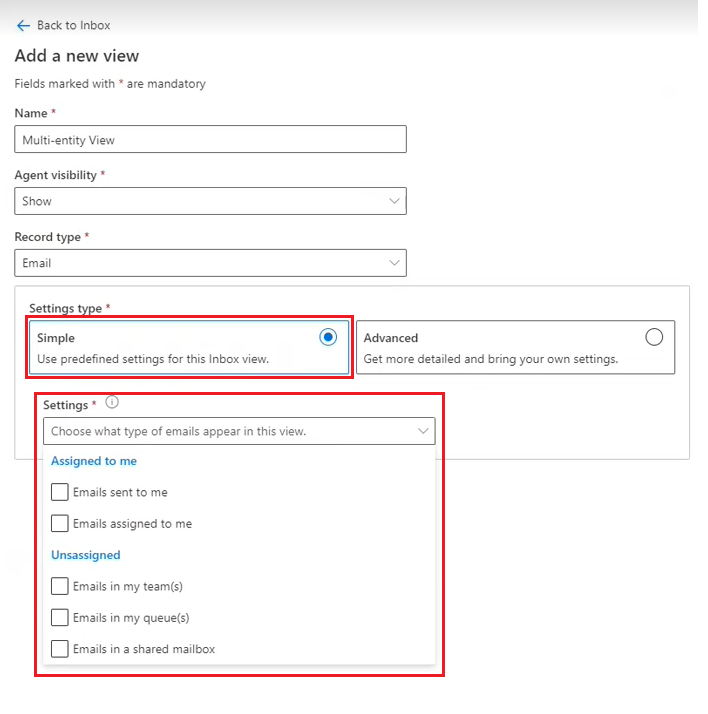
Advanced membuka opsi Kondisi di mana Anda dapat mengatur kondisi yang diperlukan untuk tampilan multi-entitas Anda. Informasi selengkapnya: Pembuat kondisi tingkat lanjut
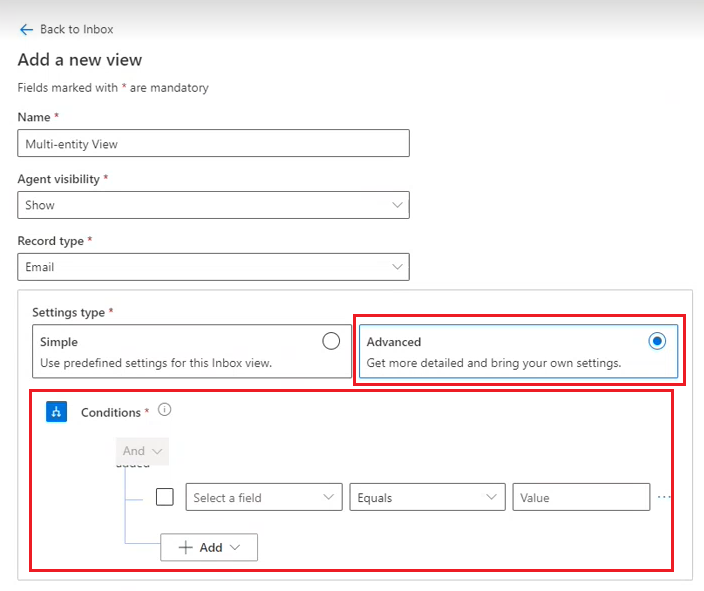
Pilih Simpan.
Catatan
Jika Anda telah mengonfigurasi tampilan baru atau memigrasikan tampilan yang sudah ada untuk rekaman perutean terpadu yang diaktifkan, Anda mungkin melihat pesan bahwa fungsionalitas baca/belum dibaca tidak didukung. Buka dan simpan tampilan lagi untuk memastikan bahwa fungsi baca/belum dibaca didukung.
Pengaturan sederhana
Pengaturan sederhana berikut tersedia di luar kotak untuk jenis rekaman.
| Jenis rekaman | Pengaturan sederhana |
|---|---|
| - Email dikirim ke saya - Email ditetapkan kepada saya - Email di tim saya - Email di antrean saya - Email di kotak pesan bersama |
|
| Obrolan | - Ditetapkan - Tidak ditetapkan - Tertangani |
| Case | - Kasus yang ditetapkan ke saya - Kasus di tim saya - Kasus di antrean saya |
| Pesan suara | - Ditetapkan - Tidak ditetapkan - Tertangani |
| Catatan yang diaktifkan Perutean Terpadu | - Ditetapkan -Buka -Tertutup |
Mengonfigurasi pengurutan kustom di kotak masuk
Konfigurasikan opsi pengurutan yang disesuaikan untuk kotak masuk sehingga pengguna dapat memilih atribut yang diperlukan untuk diurutkan berdasarkan, di luar pelanggan dan tanggal.
Di peta situs aplikasi pusat admin Customer Service, pilih Ruang Kerja.
Pada halaman Ruang Kerja , di samping Profil pengalaman agen, pilih Kelola.
Pada halaman Profil pengalaman agen, pilih profil yang ingin Anda edit.
Pada halaman Profil , di Kotak Masuk, pilih Edit.
Di panel tampilan Edit, di bagian Urutkan , pilih entitas dan atribut, bersama dengan urutan urutan.
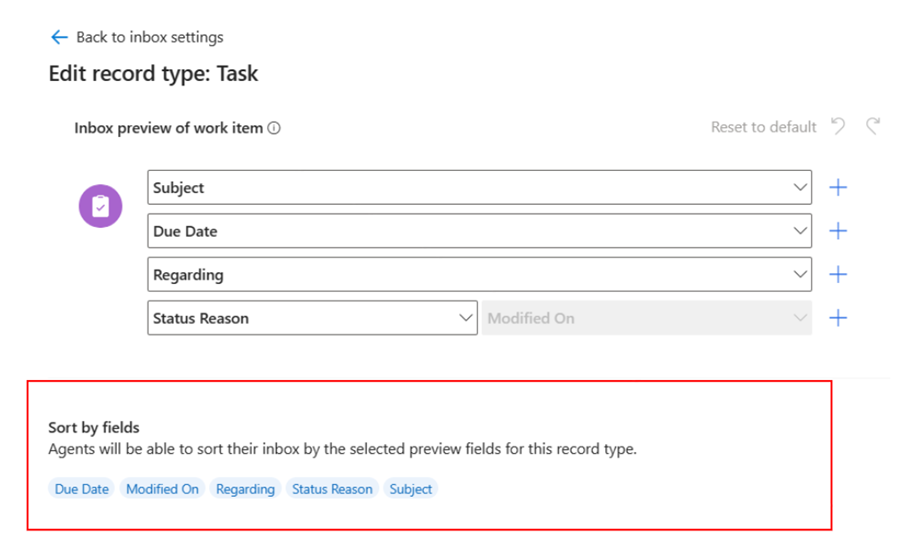
Pilih Simpan.
Bawa entitas Anda sendiri ke kotak masuk
Secara default, kotak masuk mendukung entitas seperti kasus, email, percakapan, dan pesan suara. Anda juga dapat membawa entitas Anda sendiri ke kotak masuk untuk menciptakan pengalaman yang lebih disesuaikan yang disesuaikan dengan kebutuhan pengguna Anda.
- Di peta situs pusat admin, pilih Ruang Kerja.
- Pada halaman Ruang Kerja , di samping Profil pengalaman agen, pilih profil yang ingin Anda edit.
- Pada halaman Profil , di Kotak Masuk, pilih Edit.
- Di panel Pengaturan kotak masuk, pilih tab Jenis catatan kotak masuk.
- Pilih +Tambahkan, lalu pilih jenis rekaman yang ingin Anda tambahkan.
- Pilih Simpan dan Tutup.
Konfigurasi kartu kustom
Anda dapat membantu pengguna mempersonalisasi tampilan informasi mereka di kotak masuk dengan menyesuaikan konfigurasi kartu.
-
- Di peta situs pusat admin, pilih Ruang Kerja.
- Pada halaman Ruang Kerja , di samping Profil pengalaman agen, pilih profil yang ingin Anda edit.
- Pada halaman Profil , di Kotak Masuk, pilih Edit.
- Di panel Pengaturan kotak masuk, pilih tab Jenis catatan kotak masuk.
- Pilih atribut yang ingin Anda edit. Panel Edit jenis rekaman ditampilkan, memperlihatkan kotak masuk pratinjau item kerja.
- Atur ulang atribut jika diinginkan.
- Untuk menambahkan atribut baru, pilih tanda plus (+), lalu gunakan menu tarik-turun untuk memilih bidang.
- Setelah selesai, pilih Simpan dan tutup.
Penerjemahan real-time
Untuk informasi tentang cara mengonfigurasi terjemahan real-time untuk percakapan di kotak masuk, lihat Mengaktifkan terjemahan percakapan secara real-time.
Baca juga
Membuat dan menggunakan profil pengalaman agen
Gambaran umum profil pengalaman agen
Menggunakan kotak masuk
Mengonfigurasi pesan suara untuk mengelola panggilan masuk
Saran dan Komentar
Segera hadir: Sepanjang tahun 2024 kami akan menghentikan penggunaan GitHub Issues sebagai mekanisme umpan balik untuk konten dan menggantinya dengan sistem umpan balik baru. Untuk mengetahui informasi selengkapnya, lihat: https://aka.ms/ContentUserFeedback.
Kirim dan lihat umpan balik untuk